
Panduan Cara Blok IP dengan Ip Blocker di cPanel. Hai ! Apakah anda kesal terhadap seseorang yang mempermainkan cPanel anda ? atau spam login ke cPanel anda ? tenang anda bisa memblokir ip orang tersebut dengan cara menggunakan fitur IP Blocker , disini saya akan menjelaskan bagaimana cara menggunakan IP Blocker di cPanel , berikut langkah langkah nya :
Panduan Cara Blok IP dengan Ip Blocker di cPanel
disini saya akan menjelaskan bagaimana cara menggunakan IP Blocker di cPanel , berikut langkah langkah nya :
Step 1 Login cPanel
Pertama hal yang harus dilakukan adalah login ke halaman cPanel untuk mengakses fitur IP Blocker ,seperti gambar dibawah ini :
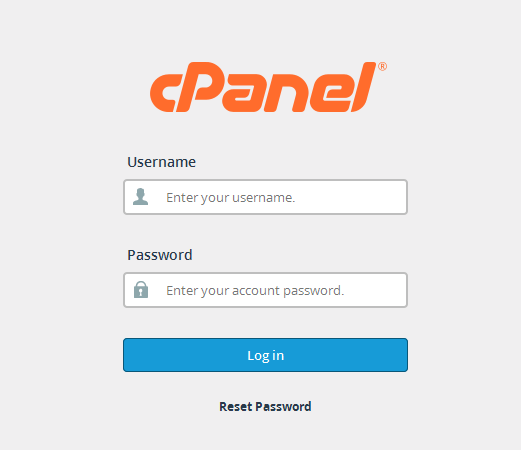
Selanjutnya kita akan menuju ke halaman cPanel, jadi kita akan mencari fitur IP Blocker dengan cara ketik “ip” pada kolom pencarian yang ada di cPanel, seperti gambar dibawah ini :
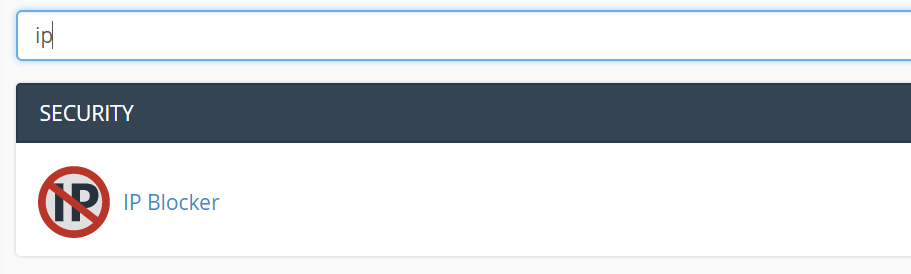
Step 3 Ip Blocker
Selanjutnya anda akan menuju ke halaman IP Blocker , disini anda bisa menambahkan IP dari sesorang yang anda ingin blokir , dengan cara menambahkan IP atau Domain pada kolom Add an IP or Range , lalu anda bisa klik Add untuk menambahkan , seperti gambar dibawah ini :
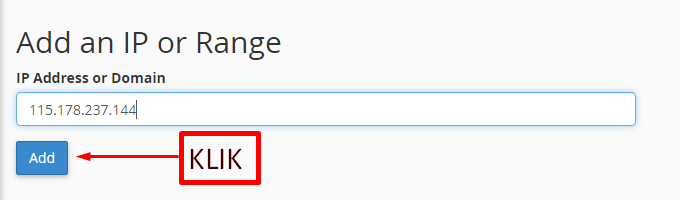
Jika sudah maka akan muncul di table Currently-Blocked IP Addresses
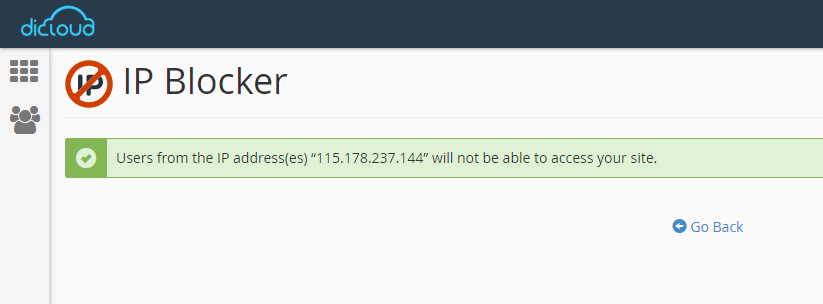
Kesimpulan
Jika anda kesal terhadap seseorang yang mempermainkan cPanel anda atau spam login ke cPanel anda , anda bisa memblokir ip orang tersebut dengan cara menggunakan fitur IP Blocker.
Sekian Terima Kasih.
Layanan Web Hosting berbasis teknologi komputasi awan terkini, berkerjasama dengan penyedia cloud #1 di dunia dengan Bantuan Teknis Terbaik dan Handal.
